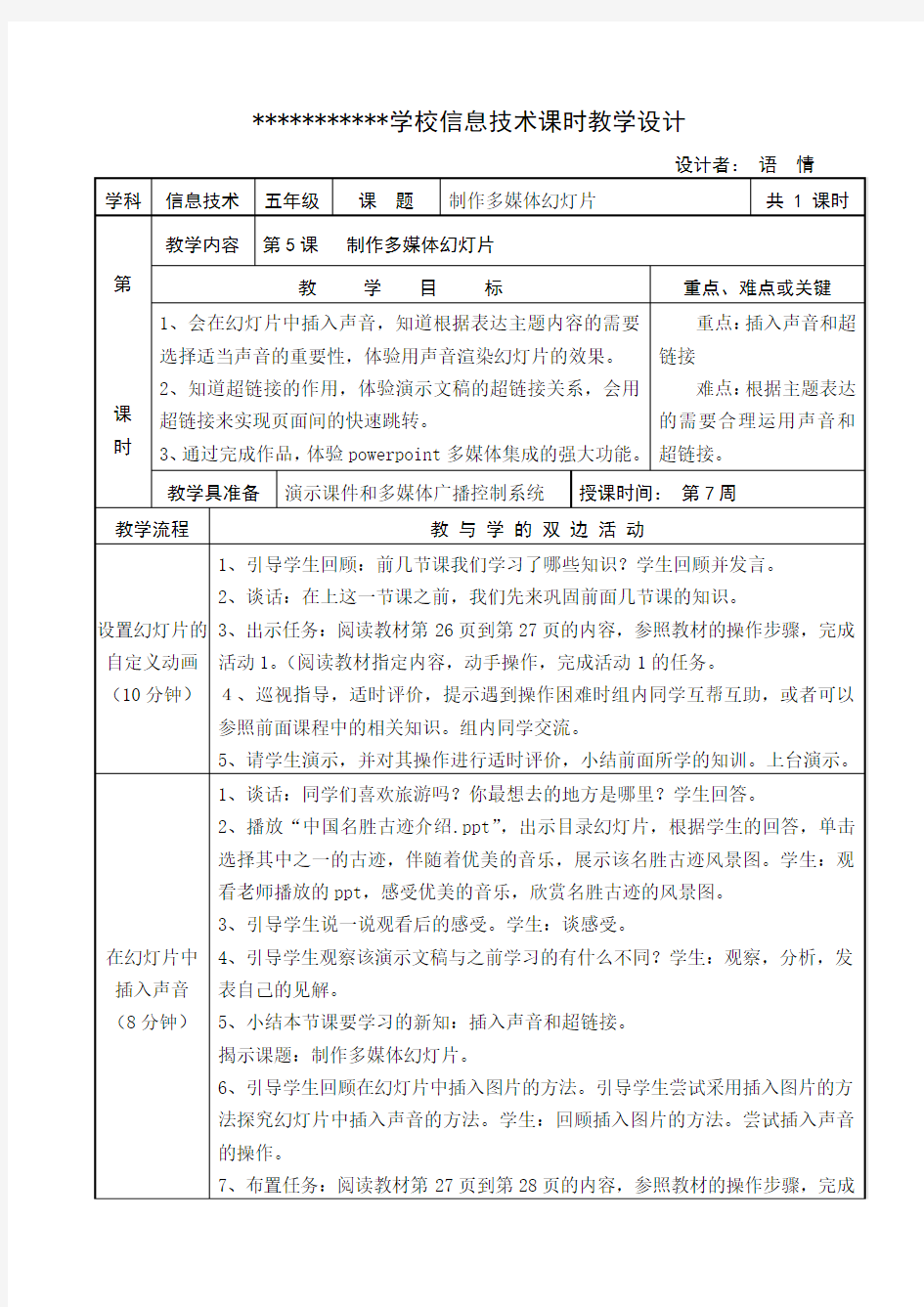
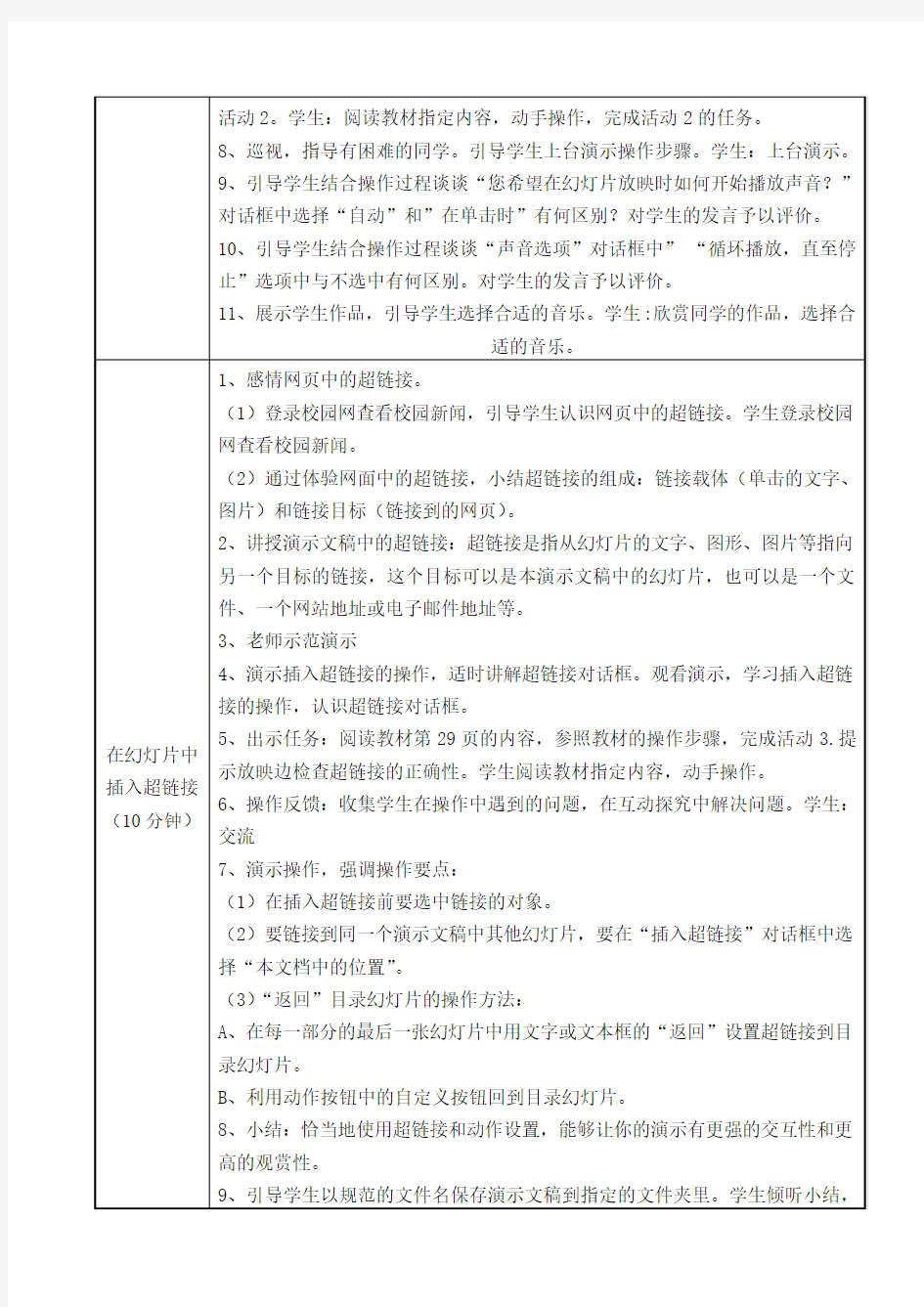
***********学校信息技术课时教学设计
设计者:语情
《制作演示文稿》教学设计 一、基本说明 1、模块:初中信息技术基础 2、年级:初中一年级 3、所用教材版本:湖南电子音像出版社 4、学时数:45分钟(计算机室授课) 二、教学设计 1、教学目标: 知识目标:(1)学会建立和保存PowerPoint演示文稿。(2)掌握添加幻灯片、在幻灯片插入图片、文本框、声音、艺术字等对象的方法等基本操作。 能力目标:(1)通过自学培养学生对信息搜集、选择、整合信息和自主学习的能力。(2)通过小组学习、自己发现问题、解决问题,培养学生合作学习和研究性学习的能力。 情感目标:让学生认识到热爱家乡的重要性,培养学生热爱家乡、热爱大自然的思想感情。 2、教学重点:幻灯片中各种媒介体对象的插入和编辑操作。 3、教学难点:插入各种对象的操作,及改变对象大小、格式的操作。 4、内容分析:本课是第四单元第四节,本节课讲解了制作幻灯片的过程,文字不多,却尽显PowerPoint使用的精髓。 5、学情分析:学生通过前面的学习对于PowerPoint已经有了一个大体的了解,更可贵的是同学们对这一部分的内容很感兴趣,这也为我们顺利完成本节课的任务提供了一个前提。 6、设计思路:在“任务驱动”策略下,教师开展探究式教学与学生自主性学习、合作性学习、研究性学习相结合。让学生学会动手操作、探索;动眼观察、欣赏、评析;动口讨论、询问;动脑思考、探索;发挥学生的主体作用。充分体现学生为主体的教学方法。
通过对教材和教学对象的分析,我将课本的范例和技能分开。在范例的选择上:我考虑到课本上的范例学生可能不是太感兴趣,我大胆的突破教材,与我们家乡的旅游联系起来,选取制作以“秀美桃江”为主题的多媒体作品为教学任务;在教学方法上:采用“任务驱动”法。在任务的选择上,遵循由易到难的原则。在任务的实施过程中改变过去我们熟悉的“教师讲,学生听”,“教师问学生答”及大量演练习题的模式,变“传递式教学”为“引导式教学”、变“复制式教学”为“创造式教学”、变“独立学习”为“合作学习”,在教学过程中突出学生学习主体地位、激发学生自主学习情感、提高学生自主学习的效率。 附:教学资源:学案、课件
多媒体作品中的动画、视频 在多媒体作品中,除了文字、图像等信息和我们刚学完的音频信息外,还有一种信息到处可见的信息——动画和视频信息。在接下来的时间里,我们将学习动画和视频的应用。本节我将带大家去畅游动画王国,探索其中的奥秘,揭开它神秘的面纱,我们将能够: 1、了解动画制作原理和动画、视频的视觉特征 2、体会动画、视频在表达思想的特点 3、根据主题和表达目标的需求恰当地选择动画和视频 【教学策划】 教学内容分析 本课学习内容是高中课程标准实验教科书选修课本多媒体技术应用的内容。随着计算机技术和网络技术的发展、计算机应用的普及,我们已经越来越能感受到动画、视频信息的生动、形象、逼真和普及。与文字和图像相比,动画、视频信息更能引起学生浓厚兴趣;充分发挥学生的创造力和想象力,恰当地表达主题思想;还能让学生学以致用。 本课,主要以启发式教学融会贯穿整节课,通过欣赏、演示作品表达主题思想,引导学生自主学习;采取分组讨论,让学生进行交流与合作,培养学生的合作能力及综合分析能力;同时也让学生在幽默、夸张的手法中体念生活乐趣,愉悦身心,感受美。 教学对象分析 本课的教学对象是高一年级学生,具备一定的计算机操作能力,通过对他们这个年龄段学生性格分析,选取适合他们口味的素材,让学生聚精会神,兴趣溢然。 教学目标 高中信息技术课程的教学目标分知识性目标、技能性目标、情感性目标三个领域,而每个领域的目标又由低级到高级分成若干水平。 1、知识性目标: ①了解动画制作原理和动画、视频的视觉特征; ②通过欣赏、演示作品和对比体会动画、视频在表达思想的特点; ③根据主题和表达目标的需求恰当地选择动画、视频。
(信息技术)教师信息技术 培训教案
教师信息技术培训教案 第壹课于母版中制作放映控制按钮 壹、谈话引入: 大家见,这是“我的电子相册”,于第壹页,它多了组共四个按钮。如果我们要于其它每壹张灯片,同壹位置也要有壹组同样格式、同样内容的按按钮,要壹张壹张地设计,多麻烦呀!有没有更好的解决办法呢?有,那就是于“母版”中设计。今天,我们就学习这个内容。 二、开始学习: 1、示范演示: A、单击“视图”——“母版”——“幻灯片母版” B、插入文本框,于左上角定好光标位置,然后输入“目录”,改自己喜欢的颜色和阴影 样式。 C、用同样的方法制作“第壹张”“最后壹张”“结束”文本框。 D、用鼠标对“第壹张”“最后壹张”“结束”文本框进行超级连接。 E、单击“母版”关闭按钮。 2、教师们练习。 第二课制作背景及制作放映切换效果 壹、谈话引入: 我们已经制作了自己的相册,你想让你的相册每壹页均风格壹致吗?出示范例。好,当下我们壹起动手操作。
二、学习新课: ☆制作统壹背影 1、示范演示: A、打开“我的相册”中“目录页”选择菜单“格式”中的“背景”命令,选择背景颜色。 B、按“确定”按钮,返回“背景”对话框后选择“全部应用”按钮。 2、教师们尝试操作。 ☆制作放映切换效果 1、示范演示 A、单击“幻灯片放映”中的“幻灯片切换”命令。 B、于打开的对话框中选“效果”列表中的“随机”项。 C、选择“切换速度”为中速。 D、于“换页方式”中设置“单击鼠标换页”项和“每隔”项且输入10秒,仍能够于“声音”列表中选择换页声音 E、单击“全部应用”按钮,切换设置将应用于每壹页幻灯片。 F、选择菜单“幻灯片放映”中的“设置放映方式”命令,于打开的对话框中设置“循环放映”,“按ESC键终止项”。 2、教师们尝试操作。 三、练壹练: 为自己的电子相册设置背景和放映切换效果且存盘 第三课学会图表式的运用
【课题】多媒体作品的规划设计 【课型】新授课 【课时安排】一课时 【教材分析】《多媒体作品的规划设计》选自广东教育出版社出版的《信息技术(选修2)—多媒体技术应用》第二章。制作一个精美的多媒体作品,规划与设计是第一步,对本节课的学习有利于学生做好多媒体作品开发设计阶段的工作,从而为后续的创作过程打下很好的基础,增强素材采集和加工的目的性。 【学情分析】本节课的内容对于已经有了一定信息技术能力的高以年级学生来说并不难理解,但学生们往往已经习惯了没有规划设计,想到哪做到哪的做法,这就需要通过学习与练习,让他们学以致用,克服制作作品时没有规划设计或不重视规划设计的习惯。【学习目标】 1、知识与技能 (1)了解对多媒体作品进行整体规划设计的过程。 (2)了解根据要求对多媒体作品进行分析、设计的方法。 2、过程与方法 (1)培养学生对作品进行整体规划与设计的能力。 (2)培养学生进行自主学习、协作学习的能力,解决实际问题的能力。 3、情感态度与价值观 培养学生对多媒体作品制作时进行规划设计的必要性和重要性的认识。 【教学重难点】 1、教学重点:分析多媒体作品,进行整体规划的过程与方法。 2、教学难点:如何做到合理规划,创新设计。
【教学方法】任务驱动法自主探究法合作学习法讨论法 【学习方法】以学生为主、培养自主学习能力 以练为主,以亲自实践、积极动脑动手来学习新知 【教学手段】多媒体网络 【教学过程】 (一)广告导入,激发兴趣 提问:请大家来看两段广告,请说说你喜欢哪一个,为什么? 学生自由回答。 由此可见,创意与设计对一个广告有多么重要,而这一点也同样适用于其他的多媒体作品,比如大家常见的电子报、Flash动画作品、ppt作品等等。那么我们今天就来看看如何在前期对一个多媒体作品进行规划与设计。 (二)实例分析,初识规划 多媒体作品这个概念太宽泛了,我们就以大家比较熟悉的电子报为例。下面请大家来看这样一幅图(节约用水),大家看到这幅图想到了什么?如果要你以此为基础要你做一份电子报来充分表达自己的想法,你会在其中加入哪些元素?(或者说信息)、你所需要的信息要如何能够得到?你要采用何种方式来综合所有素材并呈现你的想法(word ppt excel 平面处理动画视频……) 现在我就要恭喜大家了,因为我们刚才已经经历了一个初步的规划阶段,感觉并不是很难吧。当然规划还包括有很多方面,比如你的作品要达到的目的、面向的对象、设计风格、题材类型等等。接下来就是大家动手的时候了。 (三)动手实践,感受规划 提出任务:(1)制作以“端午节”或“父亲节”为主题的电子板报或者节日卡片;
活动一图片的获取教学目标: 1.知识 (1)了解几种最常用的图片素材采集方法 (2)了解常用的图像文件格式 2.技能: 能结合实际,选择合适的方式获取所需的图像 3.情感 (1)关注与日常生活和学习密切相关的图片信息; (2)能够用正确的价值观评价图片信息。 (3)提高学生分析和解决问题的能力 课时: 2课时 重点与难点: 1.教学重点: (1)图像素材的获取方法 (2)图像文件格式的转换 (3)Photoshop的窗口界面 2.教学难点: 图像文件格式的形成原理 教学方法: 讲结合法、任务驱动法,分层教学法 教学准备: 1.多媒体网络教室 2.软件:Windows操作系统,ACDSee,SnagIt,Photoshop 3.资源:相关图像素材 教学过程:
教学反思: 1、有关图像的基本知识(像素、分辩率、图像文件格式)比较抽象,教师能否结合实际例子,深际例子,深入浅出地进行讲解,帮助学生理解相关内容。 2、PS是一款功能非常强大的图像处理软件,掌握并学会应用将使用将使学生受益无穷,如何在结识它的第一课时就让学生喜欢并且对它感兴趣。 活动二图像处理的基本操作 教学目标: 1.知识 (1)了解工具栏属性面板中常用用属性的设置办法。
(2)学会利用这些工具对图像进行简单的编辑和修改。 2.技能: 能根据主题的需要,选择合适的工具进行图像处理 3.情感 (1)通过对图像的处理,提高学生的审美观。 (2)通过分组学习,培养学生与他人协作、互助的品质。课时: 3课时 重点与难点: 1.教学重点: (1)图片的裁剪。 (2)使用各种工具对图像的着色。 (3)工具栏属性面板中常用属性的正确设置。 2.教学难点: (1)工具栏属性面板中常用属性的正确设置。 (2)画笔工具模式的选择及其应用。 教学方法: 小组协作、任务驱动知识讲解 教学准备: 1.多媒体网络教室 2.软件:Windows操作系统, Photoshop 3.资源:相关图像素材 教学过程:
如何制作ppt教案 课程名称:如何制作ppt 授课单位:广西师范学院物理与电子工程学院11自动化 授课对象:某校初一学生 授课课时:两至三节课 教学目标 通过学习ppt的基本形式,使学生了解ppt的作用,通过讲解使学生真正学会运用ppt来制作自己文档,并能够理解的作用,同时让学生上机操作,培养学生实践操作能力。 二、教学难点 1、如何插入声音 PowerPoint可以插入剪辑库中的声音,也可以插入文件中的声音。插入声音之后,会显示一个图标,可以改变图标的大小,可以设置幻灯片放映按钮,鼠标点击可以播放声音,可以通过“动作设置”命令选项来设置声音的自动播放。 2、插入Flash动画 Flash动画的魅力是从所周知的。在PowerPoint中可以插入Flash,步骤是:从[视图][工具栏]中打开[控件工具箱]→点击[其它控件] →找到[Shockwave Flash Object]项点击→在页面上[画一个框]→右击此框→选[属性] →点击自定义后的[…] →在出现的对话框中填入[影片URL] →确定→调整Flash的大小和位置→OK。 四、教学方法 1.讲授法; 2.演示法; 3.问答法; 4.练习法。 2. 五、教学安排 1.通过思考题了解声音视频的插入和顺利播放方法。 2.让同学思考,用其他方法来解决如何ppt排版问题。 3.讲解ppt页面设置和文字美化的一些问题。 4.讲解例题。 5.布置课后小组完成一个ppt作业。 六、教学进程 1、基础介绍ppt的由来和日常生活需要用途 2、开始正式ppt制作讲解课程(1、保持学生积极性2、了解教学过程中学生的接受能力 3、对于学生不了解的细讲解和反复演示 4、让学生讨论和积极提问) 3、新课小结,让学生自己来讲课堂上获得的收获,还有学生自己的见解,有什么其他方法,积极鼓励学生的创新,引导学生热情积极感兴趣地去投入获得知识真正懂得如何制作。
制作多媒体作品(一) 教学目的:1.掌握多媒体文稿的设计方法和创作过程。 2.了解PowerPoint的工作界面。 3.掌握标题的制作方法。 4.掌握文字和图像的整合方法。 重点难点:设置动画效果的方法。 教法教具:1.演示法。2.观察法。3启发式。 PowerPoint是一个多媒体文稿制作和演示软件,功能强大,易学易用。能够方便地将文字、声音、图片、动画和影片等多种媒体形式集成在一起,在产品发布、教学演示、科学报告等方面有广泛的应用。 一、标题的制作 依次单击“开始”——“程序”——“Microsoft PowerPoint”可启动并进入PowerPoint的第一个界面。 “空演示文稿”和“打开已有的演示文稿”两种方式。 我们先创建《水调歌头·明月几时有》作品的标题。 选择“空演示文稿”——“新幻灯片”对话框,从中选择第一个即“标题幻灯片”,单击“确定”按钮返回PowerPoint窗口。 添加主、副标题及作者 单击“文本框”,添加标题“水调歌头”,副标题“明月几时有”,作者“——苏轼” 多向思维:PowerPoint窗口与word和Excel窗口有什么相同与不同
之处? 二、文字及图像的整合 1、文字 多向思维:在Word中是如何插入及编辑文字的? 我们再在作品《水调歌头·明月几时有》中添加一张幻灯片。 打开《水调歌头·明月几时有》文档,单击“插入”——“新幻灯片”,选择空白板式,插入三个“垂直”格式的文本框,并在三个垂直文本框中分别输入“作者简介”、“作品内容”及“作品欣赏”。 最后,对三个文本框进行“项目符号”的设置。 试试看:再添加一张空白版式的幻灯片,将全诗内容从Word文档中粘贴到PowerPoint中。 2、图像 没有图像的作品,会显得呆板,缺少观赏性。 为了使作品更加形象,引人注目,达到烘托主题的目的,插入美观的图像,进行图文混排是必不可少的。 为了使作品更加形象,引人注目,达到烘托主题的目的,插入美观的图像,进行图文混排是必不可少的。 多向思维:在Word中是如何插入及编辑图像的? Word与PowerPoint在文字与图像处理方面有哪些相同与不同之处? 3、设置动画效果 与Word相比,PowerPoint有一个突出的特点,那就是它能使其
闽教版三年级信息技术上册全册教案 信息技术教案第1课生活中的信息技术第2课电脑能干什么第3课电脑的组成第4课爱护电脑设备第5 课正确使用电脑第6课认识桌面第7课让鼠标动起 来第8课认识电脑键盘第9课使用记事本第10 课基准键操作第11课上行键操作第12 课下行键操作第13课大小写字母混合输入 第1课生活中的信息技术[课时]:1节课[教学内容]: 1、生活中的信息形式,信息的重要 性; 2、信息的发展,信息道德。[教学目标]: 1、了解生活中的信息,认识信息的重要性,树立信息意识,培养信息道德。2、了解信息的重要处理工 具――计算机;3、培养学生对信息技术课的兴趣以及自主探 索能力与相互学习的能力;让学生感受信息技术课带来的快乐。[教学重点]:信息的概念,认识信息的重要性;[教学难点]:信息的概念,信息道德。[教学过程]:一、导入师:同学们,今天是我们第一次接触信息技术这门课程,有人知道什么是信息技术吗?指导学生回答,情感激励;二、信息技术在生活中的运用活动1:信息技术就在我们身边,请同学们好好想想, 身边都有哪些信息技术,并说也信息技术起到的作用。将学生按两组为一队,分为a、b两队,两队轮流说出身边的信息技术,无法及时接上的队输。师:通过刚才的游戏,大家应该不再对信息技术感到陌生了,其实信息技术就在我们的身边。并且在日常生活以外的各个领域,信息技术也有着广泛的应用,比如:通讯卫星、侦查飞机、机器人、通讯兵、雷达等等。我
们每天看新闻的时候都会听到天气预报,这是科学家利用电脑对气象卫星传回的数据进行分析的结果。三、信息道德师:在所有的信息技术中,大家最熟悉的可能就是互联网了。互联网上有各种各样的信息。其中有假的信息,也有真的信息;有对我们好的信息,也有对我们来说不好的信息。那面对这么多的信息,我们必须要养成良好的信息道德,才能充分利用网络上有利的信息,并用去除不利的信息。活动2:通过老师口述“小明的一天”的故事,请同学们认真听,并且当听到一些你认为不正确的行为时,喊“停”,并请同学告诉老师,小明的那些行为是不对的。小明的一天:今天轮到小明的班级上电脑课了,小明兴高采烈地来到了电脑室的门口,可是发现自己今天忘了带鞋套,可是小明又不想脱鞋子,就趁老师不注意,偷偷溜进了教室。打开电脑后,小明看到了一个名为“日记”的文件,小明就打开来看,原来这是上一节课,其他班级的同学写的日记。后来,小明看到电脑的桌面上有很多文件,他觉得这样看起来桌面很乱,他就自作主张地删除了桌面上的一些文件。下课后,小明为了快点去玩,没有并闭计算机,就离开了教室。师生共同总结基本的信息规范和信息道德。 第2课电脑能干什么[课时]:1节课[教学内容]:电脑的各种功能[教学目标]: 1、通过学习,知道电脑有哪些功能,了解电脑在现代生活中的广泛应用2、在学习的过程中,培养学生观察生活的习惯3、激发学生自觉爱科学、学科学、用科学的兴趣
小学信息技术演示文稿 版 集团档案编码:[YTTR-YTPT28-YTNTL98-UYTYNN08]
第二册第四单元演示文稿 一、教学内容: POWERPOINT演示文稿软件的使用 二、教学要求: 1.知识方面:学习使用POWERPOINT演示文稿的制作方法,通过学习使用方法让学生能够利用计算机制作多媒体作品。 2.能力方面:通过使用POWERPOINT制作多媒体作品,培养学生使用计算机处理文字的能力,进而培养学生的实践能力与创新精神。3.思想教育方面:通过各种作品的制作对学生进行环境保护、热爱祖国等方面的思想教育。 三、教学重难点: 重点:POWERPOINT演示文稿的制作方法 难点:POWERPOINT中有关于多媒体效果的制作 四、补充教学:(游戏教学) 在每节课的结束部分,将安排一些益智游戏教学,提高学生的学习兴趣,开发学生的智力。 五、教学设计意图: 在本学期的教学中,我安排了POWERPOINT演示文稿的制作学习,这不仅仅是单纯的软件学习课,而是要通过运用不同的软件制作有更好效果的多媒体作品。这个软件可以将收集的各种宣传材料、报告内容、报表、图片和声音文件等多种媒体结合起来,制成一组集声、图、动画于一体的作品,这作品不仅可以是静态的,也可以是动态的,学生学习起来有很大的兴趣,是一个值得学习的软件。同时,此软件对于发展学生思维与创造力有很大的作用,它可以充分发挥学生的想象力,培养学生的创新精神。由于在上学期学生学习了WORD文字处理软件,对于本学期的学习来说可以说是不用太费力,重点放在声音及动画的制作上即可,在学生学习的过程中,我主要以学生不断的做一些小作品为主要学习任务,让学生每学习一节课都有相应的作品,不断
(此文档为word格式,下载后您可任意编辑修改!) Powerpoint教程 [编者]PowerPoint是微软公司推出的Microsoft Office2002办公套件中的一个组件,专门用于制作演示文稿(俗称幻灯片)。广泛运用于各种会议、产品演示、学校教学。本系列文章以PowerPoint2002为例,向大家全面介绍一下演示文稿的制作过程。 本文主要介绍PowerPoint2002的软件界面、普通演示文稿的制作流程,并通过一个实例制作过程帮助大家快速上手做出自己的演示文稿。 一、熟悉PowerPoint2002的工作界面 要想用PowerPoint2002制作出好的演示文稿,我们先要熟悉它的工作界面。 启动PowerPoint2002,一个同Word2002很接近的窗口就呈现在你的面前了(如图A)。
①标题栏:显示出软件的名称(Microsoft PowerPoint)和当前文档的名称(演示文稿1);在其右侧是常见的“最小化、最大化还原、关闭”按钮。 ②菜单栏:通过展开其中的每一条菜单,选择相应的命令项,完成演示文稿的所有编辑操作。其右侧也有“最小化、最大化还原、关闭”三个按钮,不过它们是用来控制当前文档的。 ③“常用”工具条:将一些最为常用的命令按钮,集中在本工具条上,方便调用。 ④“格式”工具条:将用来设置演示文稿中相应对象格式的常用命令按钮集中于此,方便调用。 ⑤“任务窗格”:这是PowerPoint2002新增的一个功能,利用这个窗口,可以完成编辑“演示文稿”一些主要工作任务。
⑥工作区:编辑幻灯片的工作区,制作出一张张图文并茂的幻灯片,就在这里向你展示。 ⑦备注区:用来编辑幻灯片的一些“备注”文本。 ⑧大纲区:在本区中,通过“大纲视图”或“幻灯片视图”可以快速查看整个演示文稿中的任意一张幻灯片。 ⑨“绘图”工具栏:可以利用上面相应按钮,在幻灯片中快速绘制出相应的图形。 ⑩状态栏:在此处显示出当前文档相应的某些状态要素。 [注意]展开“视图→工具栏”下面的级联菜单(如图B),选定相应选项,即可为在相应的选项前面添加或清除“∨”号,从而让相应的工具条显示在PowerPoint2002窗口中,方便随机调用其中的命令按钮。 Powerpoint教程2 界面与流程 二、演示文稿的制作过程 演示文稿的制作,一般要经历下面几个步骤:
演示文稿的制作 单元备课 一、主要内容:选用了广泛应用于产品展示、演示教学的PowerPoint软件,教 学内容围绕我国特有的珍稀动物这个主题展开,介绍了演示文稿的规划、素材搜集、幻灯片制作和作品的调试与发布等内容。教材共分四节,各节内容的安排体现了制作演示文稿的几大步骤,具有顺序性。本章的最后安排的栏目——综合实践,是对本章所学内容的综合练习,老师可以根据自己学校的实际选择教学。 二、教学目的:本章的目的是让学生学会演示文稿制作的一般过程与方法,培养 学生有效地搜集信息、整理与处理信息、呈现信息的能力,提高学生的审美能力,培养正确的审美情趣。如果课时比较充足,可以让学生分组合作完成一些比较大的主题,反之,则不建议进行分组教学,学生可以选择一些小的主题独立完成,如四季九寨、自我介绍等。 三、学情分析: 1.学生已经能熟练地进行文件(文件夹)的新建、移动、复制、删除、重命名等Windows 的基本操作,初步具备分类存储与管理资料的能力。 2.对于已上过信息技术课的学生而言,此部分内容比较简单,教师可以依照教材的顺序进行教学,并把重点放在演示文稿的整体规划与设计以及交互设计上面。 3.对于演示文稿制作这部分内容是零起点的学生来说,要在规定课时内完成本章内容,会存在一定的难度。教师需要结合补缺内容和学案进行相应的指导。 4.对于所有学生而言,因为在初中一年都已经学习了文字编辑、图片处理等内容,这些知识都可以迁移到本章来。 5.鼓励能力强的学生另选主题。 四、教学重点:本章的重点是演示文稿的规划与制作。在幻灯片中插入媒体素材 和格式设置的操作技术则是技能的重点,由于本章知识和技能的结合较为密切,因此通过学习操作技能可以加深对知识的理解和记忆。同时,由于学生在学习本章之前接触过文字处理,而且作为Office的组件,PowerPoint和Word在界面和操作上有许多共同之处,在教学的过程中通过强调学科共通和知识迁移也有助于知识的掌握。 五、课时分配: 第1部分规划与筹备演示文稿2课时 第2部分制作演示文稿3课时 第3部分修饰演示文稿2课时 第4部分交互、动态设计及作品发布2课时
PPT课件制作培训教案 讲课人:谢绍敬 一、课件素材的处理。 1、音频素材的处理 音频的截取:超级音频解霸 音频录制:我们可以采用windows自带的录音机; 音频转换:常用的软件有全能音频转换通 2、视频的截取、录制与转换: 视频截取:常用的软件超级解霸、狸窝FLV转换器等 视频录制:常用的像播放软件大多都带有录制功能,如果我们要把电视直播的某一段内容录制下来,如:UUSee 网络电视 3、图片的处理 (1)抓图:常用的软件是Hypersnap,QQ 简介:HyperSnap-DX 是个屏幕抓图工具,它不仅能抓住标准桌面程序还能抓取DirectX, 3Dfx Glide 游戏和视频或DVD 屏幕图。本程序能以20 多种图形格式(包括:BMP, GIF, JPEG, TIFF, PCX 等)保存并阅读图片。可以用热键或自动记时器从屏幕上抓图。功能还包括:在所抓的图像中显示鼠标轨迹,收集工具,有调色板功能并能设置分辨率,还能选择从TWAIN 装置中(扫描仪和数码相机)抓图。 (2)图片的修改:例如修改图片为透明背景:通常用的软件是
photoshop. 4、动画的制作:常用软件FLASL 二、PowerPoint的基本操作方法 1、打开软件,并保存为“课件制作”。 2、应用模版:菜单格式-幻灯片版式-在右边的任务窗口中选择适合自己的版式。 3、设置背景(亮字暗底,绿色、黄色不要做底):格式-背景-按向下黑色箭头-选择颜色、其他效果或填充效果。重点讲述渐变或图片。 4、给幻灯片添加内容:如文字、图片、影片、声音(所有内容添加都是通过“插入”菜单) (1)插入文字:插入-文本框-横排-在幻灯片界面上按住左键往右拉,输入相应的文字即可,如果要给文本框添加其他格式,用鼠标指着文本框,当出现“十字箭头”,双击左键,设计相关格式。 (2)插入图片或艺术字: 插入图片:选择[插入] →[图片] →[来自文件],弹出[选择图片文件]对话框;选择一个图像文件,插入到当前的幻灯片中。但要注意图像文件只能是BMP、GIF和JPG格式文件。 插入艺术字:插入-图片-艺术字-弹出“艺术字库”对话框,选择艺术字样式-弹出“编辑艺术字文字”对话框-选择“字体”、“加粗”,输入文字,单击确定。修改艺术字格式:单击艺术字,弹
《制作图文并茂的幻灯片》教学设计 一、教材分析 《制作图文并茂的幻灯片》是闽教版信息技术教材五年级上册第3课的内容。本节课教材中以制作介绍福州三坊七巷原貌的幻灯片为主题,通过活动让学生学习在幻灯片中插入图片,它是在学生掌握了纯文字幻灯片制作的基础上进行教学的,并在此基础上插入相应的图片,做成图文并茂的幻灯片。同时,本节课的学习内容与实际运用紧密联系,学生掌握了在幻灯片中插入图片后,就可以创造性制作出许多卡片。从中可以充分调动学生的学习积极性,培养学生学习计算机的兴趣。 二、学生分析 本课面对的是小学五年级学生,小学生的知识形成特点是:通过亲自动手实践、体验感知、形成表象、构建新知。因此,教学中注重给学生创造的发展天地,用研究、探索的自学方式学习,通过交流获得结论,让每位学生有个性化的体验空间。 三、教学目标分析 1、通过交流合作,让学生学会插入图片及自选图形的方法。 2、通过任务驱动的过程,学会调整图片的大小与位置。 3、学会将图片设置为幻灯片的背景。 4、能合理地选择图片、自选图形、设置背景,丰富幻灯片内容,体验制作的乐趣。 5、培养学生的审美观和合作意识,激发学生对信息技术的兴趣。 四、教学重难点: 重点:在幻灯片中插入图片、自选图形,并进行调整难点:设置图片为幻灯片背景 五、教学方法 遵循新课标理念,我采用了“任务驱动”式教学。用任务去驱动学生们主动探索、发现、学习新知;用任务帮助学生们运用所学的知识去解决实际问题;用任务来体现学生们的创意,展示他们的个性。采用合作学习形式,让学生讨论、探索,有利于充分发挥学生的个人特长并培养合作精神。 六、教学过程 (一)谈话导入 1、(播放音乐:《爸爸去哪儿》)
多媒体演示文稿的设计与制作学习心得体会通过这次培训学习,使我进一步地掌握了制作和应用ppt等网络教学的知识和技能,增长了见识,理论水平、操作水平也有所提高。基本上掌握多媒体教学演示文稿的制作方法,这次培训学习心得体会如下: 一、知识点: 这次培训学习主要有以下几个方面内容: (一)创建演示文稿 (二)插入多媒体资源 (三)多媒体资源搭配 (四)播放和调试文稿 二、内容呈现: 1.创建课件页 (1)新建文稿 启动PowerPoint,在"新建演示文稿"对话框中选择"空演示文稿"。 (2)选择版式 默认的是“标题幻灯片”。课根据自己的需要进行选择; (3)输入文本 选择"插入"菜单中"文本框"中"文本框"命令后,在编辑区拖动鼠标,绘出文本框,然后输入相应文字或者粘贴上你所需要的文字。 (4)格式化文本 与其它字处理软件(如WORD)相似 (5)调整文本位置 通过调整文本框的位置来调整文本的位置。先选中要调整的文本框,使其边框上出现8个控制点,然后根据需要拖动控制点,文本框随之改变大小。当鼠标指针放在文本框边上的任何不是控制点的位置时,鼠标指针附带十字箭头,这时拖动鼠标可调整文本框的位置。 通过调整文本框的位置来调整文本的位置。先选中要调整的文本框,使其边框上出现8个控制点,然后根据需要拖动控制点,文本框随之改变大小。当鼠标指针放在文本框边上的任何不是控制点的位置时,鼠标指针附带十字 箭头,这时拖动鼠标可调整文本框的位置。
2、编排与修改 2.1 插入图片 (1)选择"插入"-"图片",选取合适的图片,然后单击"插入"按钮。 2.2 选取模板 单击"格式"菜单中的"幻灯片设计…"命令,选择合适的模板,也可在幻灯片上单击右键,通过快捷菜单选择"幻灯片…"命令。 2.3 应用背景 如果不想对课件页添加模板,而只是希望有一个背景颜色或者是图片,可以单击"格式"菜单中的"背景"命令,在"背景"对话框中,打开下拉列表框,或单击"其他颜色…"选择合适的颜色,也可以选择"填充效果" 2.4影片、声音 执行“文件——插入——影片和声音”选择文件中的影片或者文件中的声音进行操作,为了防止课件到拷贝其他电脑无法获取文件,可将声音或影片文件与幻灯片文件放在同一文件夹下 三、学以致用: 1、PowerPoint中有多种创建演示文稿的方法,对于一个初学者想要快速制作一个演示文稿可以根据内容提示向导创建演示文稿。“内容提示向导”是创建演示文稿最快捷的一种方式,在“内容提示向导”的引导下,不仅能帮助使用者完成演示文稿相关格式的设置,而且还帮助使用者输入演示文稿的主要内容。 2、在多媒体演示文稿的页面中插入有关的文本、图片等多媒体资源需以下几个步骤:选择要插入的多媒体资源;调整插入对象的位置和大小; 3、(1)配色方案:配色方案就是由多媒体演示文稿软件预先设计的能够应用于幻灯片中的背景、文本和标题等对象的一套均衡搭配的颜色。通过配色方案,使多媒体演示文稿色彩绚丽,多呈现的内容更加生动,进行配色时需完成以下几个步骤:选择配色方案;应用配色方案;(2)利用版式搭配多媒体资源:版式是PowerPoint2003软件中的一种常规排版的格式,通过幻灯片版式的应用可以对文字、图片等等更加合理简洁完成布局,通常PowerPoint2003中已经内置文字版式、内容版式等版式类型供使用者使用,利用版式可以轻松完成幻灯片制作和运用。运用版式搭配多媒体资源需要以下几个步骤:选择版式;应用版式;(3)、图形组合:图形组合是PowerPoint软件中的一种图形处理功能,可以将多个独
中职学校骨干教师教案 课程名称制作幻灯片 姓名汪震 专业计算机应用 学校铜陵经济技术学校 2010 年1 月日
《制作幻灯片》教案 【教材分析】 本课为第一章《多媒体演示文稿的制作》的第三节,本节课通过讲解了制作幻灯片和美化幻灯片的过程,文字不多,却尽显PowerPoint使用的精髓。【学生分析】 学生通过前面的学习对于PowerPoint已经有了一个大体的了解,对于多媒体作品的制作规划有了一个理性的认识,对于素材准备方面也能够熟练完成,这为我们学习本节课的学习打下了一个良好的基础,更可贵的是同学们对这一部分的内容很感兴趣,这也为我们顺利完成本节课的任务提供了一个前提。 【教学目标】 知识目标:1、学会建立和保存PowerPoint演示文稿 2、掌握添加幻灯片、在幻灯片插入图片、文本框和掌握在幻灯片中插入影片、声 音、艺术字等对象的方法等基本操作。 能力目标:1、通过自学培养学生对信息搜集、选择、整合信息和自主学习的能力。 2、通过小组学习、自己发现问题、解决问题,培养学生合作学习和研究性学习的 能力。 情感目标:让学生认识到水资源的重要性以及水资源问题的严重性;帮助学生树立节水观念,形成珍惜和合理使用水资源的意识,响应国家创建“简约社会”的号召。 【教学重点】幻灯片中各种媒介体对象的插入和编辑操作。 【教学难点】插入各种对象的操作,及改变对象大小、格式的操作。 【教学方法】在“任务驱动”策略下,教师开展探究式教学与学生自主性学习、合作性学习、研究性学习相结合。让学生学会动手操作、探索;动眼观察、欣赏、评析;动口讨论、 询问;动脑思考、探索;发挥学生的主体作用。充分体现学生为主体的教学方法。【教具准备】1、海星多媒体网络教室 2、制作PowerPoint幻灯片及下载《水资源》网站资源库。 【教学课时】在课外查阅相关信息的基础上,课内活动为2课时。 【教学过程】
多媒体作品制作规划与设计 一、教材分析 本节课教学内容是江苏省科学技术出版社《初中信息技术》下册第8章《多媒体作品制作》第2课时《多媒体作品制作流程》中的第2点《规划与设计》。对前一节《认识与体验多媒体技术》和后面的实际创作起着承上启下的作用。显而易见,本节课尤为重要,一定要让学生充分认识到规划与设计的重要性以及了解规划与设计的方式方法。通过师生的共同学习,学生能够通过教师的及时引导,掌握规划与设计的方法,能够初步进行规划与设计。 二、学情分析 学生经过第一课时认识并体验了多媒体技术之后,感受到了多媒体技术的强大魅力,毋庸置疑会对后面实际制作多媒体作品的学习是非常的期待。希望尽快学习制作过程中需要的技术,规划与设计往往会被遗忘在某个角落,直至根据需要,真正制作多媒体作品的时候,才会发现空有技术,却无从下手。教师必须通过语言引导与作品剖析,让学生明白必须要先规划设计出宏伟的蓝图,才能建筑实施出满意的作品。 三、教学目标 1.知识与技能 (1)认识多媒体制作流程中规划与设计的重要性; (2)掌握多媒体作品的规划与设计的方法; (3)能够初步进行规划与设计多媒体作品。 2.过程与方法 通过游戏类比,让学生了解规划与设计的内容;通过对“走近射阳”多媒体作品的剖析,让学生掌握结构设计、内容设计、版面设计和风格设计的方法;通过完成课堂练习,初步对多媒体作品进行规划与设计。 3.情感态度和价值观 (1)经过对多媒体作品的规划与设计,形成规范化创作作品的理念; (2)能通过对别人的作品的欣赏,学习优点,激发灵感,提升自己的作品。 四、教学重点与难点 教学重点:掌握多媒体作品规划与设计的方法; 教学难点:能够初步进行多媒体作品的规划与设计。 五、设计思想 本节课的设计是在学生潜在经验基础上,带领学生体验、学习规划与设计多媒体作品的方法。从生活实例到制作多媒体作品,从赏析“走近射阳”一个多媒体作品到一般规划与设计多媒体作品的方法。 本课的主题是多媒体作品的规划与设计,规划设计是蓝图,是事物发展的引领,其重要性是不言而喻的。本节课首先通过没头脑建设的千层大楼没有电梯这样一段动画视频,使学生感受到根据需求进行规划与设计的重要性,引出本节课的课题。接下来通过原理类似游戏进行类比,了解规划与设计的内容。以赏析“走近射阳”多媒体作品为主线,分析其结构设计、内容设计、版面设计、风格设计,进而掌握规划与设计多媒体作品的方法。在掌握新知的基础上,利用所学,初步搭建“走近校园”多媒体作品的一个页面。 六、教学过程 (一)导入 师播放动画片片段,没头脑建造的千层大楼没有电梯,体会根据需求进行规划与设计的重要性。进而引入制作多媒体作品时,首先要根据需求进行规划与设计。
《制作幻灯片》教案(教学设计二等奖) 教材分析本课为泰山版教材第二册中的第一章《多媒体演示文稿的制作》的第三节,本节课通过讲解了制作幻灯片和美化幻灯片的过程,文字不多,却尽显使用的精髓。 学生分析学生通过前面的学习对于已经有了一个大体的了解,对于多媒体作品的制作规划有了一个理性的认识,对于素材准备方面也能够熟练完成,这为我们学习本节课的学习打下了一个良好的基础,更可贵的是同学们对这一部分的内容很感兴趣,这也为我们顺利完成本节课的任务提供了一个前提。 教学目标知识目标:学会建立和保存演示文稿掌握添加幻灯片在幻灯片插入图片文本框和掌握在幻灯片中插入影片声音艺术字等对象的方法等基本操作。 能力目标:通过自学培养学生对信息搜集选择整合信息和自主学习的能力。 通过小组学习自己发现问题解决问题,培养学生合作学习和研究性学习的能力。 情感目标:让学生认识到水资源的重要性以及水资源问题的严重性;帮助学生树立节水观念,形成珍惜和合理使用水资源的意识,响应国家创建简约社会的号召。 教学重点幻灯片中各种媒介体对象的插入和操作。 教学难点插入各种对象的操作,及改变对象大小格式的操作。
教学方法在任务驱动策略下,教师开展探究式教学与学生自主性学习合作性学习研究性学习相结合。 让学生学会动手操作探索;动眼观察欣赏评析;动口讨论询问;动脑思考探索;发挥学生的主体作用。 充分体现学生为主体的教学方法。 教具准备海星多媒体网络教室制作幻灯片及下载《水资源》网站资源库。 教学课时在课外查阅相关信息的基础上,课内活动为课时。 教学过程一创设情境激情引入(分钟)教师:同学们现在我国正在进行全民节约共同行动活动,同学们想不想为这个活动尽上自己的一份力量?学生:想,当然想,可是现在还有人还意识不到这个问题的严重性,我们该怎么做呢?教师:同学们可以做的很多,像刚才同学们提出的有的人对这个问题认识不够,那我们是不是可以做一个演示文稿来宣传一下?学生:学生表现出极大的热情(有的则提出我们刚刚认识的这个软件,还不会应用。 )教师:现在同学们可能有些为难,但相信这节课过后,这个问题对我们来说将易如反掌。 二学生自主学习合作探究完成任务(分钟)教师:水是人类赖以生存的特殊资源,没有水就没生命,当然更谈不上什么文明和发展,所以这节课我们以学习小组为单位,做一个作品来呼吁人们珍惜我们的水资源,这也是我为什么上节课让同学们课下搜集有关我国水资源
制作多媒体作品教学设计 制作多媒体作品教学设计本单元通过制作一系列的演示幻灯片,培养学生获取信息的能力,并初步具备分析、利用信息、发布信息的能力,让学生在学习过程中利用Word 与PowerPoint之间的共性分析,自主学习PowerPoint中的基本知识点,培养学生的自主学习能力及研究、解决问题的能力。本课是让学生学会利用自选图形来修饰幻灯片;了解幻灯片的不同视图,掌握在浏览视图中对幻灯片进行移动、插入和删除等操作。 注重学生的自主学习能力的培养: 让学生学会学习,并享受学习,最有价值的知识就是关于学习方法和能力的知识。信息技术是一门非常注重学生自学能力的课程,实际操作性非常强,这主要由计算机的特点所决定。我希望能够培养学生发现问题、分析问题、解决问题的能力,我们也不可能在这短短的45分钟内让学生完成对某一问题较深入的研究,但是我们可以在课堂中帮助学生学会掌握解决问题的方法与步骤。如果学生掌握了这种方法,那么对于学生的将来的能力会大有益处。 注重学生自己解决能力的培养: 传统的教学方式是传授式学习,而新课程的理念是要我们培养学生解决问题的能力,所以我们不应该只注重教学结果,在当下,素质教育的广泛实施,培养学生的能力成为了
教育的重点,而本课则充分体现了这一要求。 知识与技能目标: 1.熟练掌握自选图形大小、颜色等格式的设置。 2.熟练掌握在自选图形中添加文字。 3.通过改变自选图形的叠放次序及组合方式,合成新的图案。 4.了解普通视图和浏览视图的区别,掌握视图切换的方式。 5.会对幻灯片进行移动、插入和删除等操作。 能力目标: 1.对已学知识进行迁移、发散,在教师的指导下主动探究。 2.增强问题意识、培养解决问题的能力;积极创新,发挥植根于团队协作的个人创造潜能。 情感目标: 培养学生的自主学习能力及研究、解决问题的能力,养成用科学的态度分析问题的习惯。 教学重点:自选图形的组合及叠放次序。 教学难点:利用自选图形创造性地生成新的图案。 引一引 师:同学们,我们学校正在计划开展丰富多彩的课外兴趣小组活动,你们都知道有哪些兴趣小组吗?
《使演讲稿更美化、更生动》教学简案 ——用计算机制作演讲稿的第三、第四课 一、知识目标: 1..学习掌握简单的背景设计。 2.通过与word对比;掌握在PowerPoint中插入图片的方法,能将图片文件插入幻灯片中。 3.学会设置图片的格式,实现图文混排。 4学习掌握在powerpoint软件中插入艺术字的方法。 5.熟悉自定义动画的作用和目的。恰当使用自定义动画,熟练设置幻灯片的动画效果。 二、能力目标: 1.通过探索在演示文稿中插入图片,培养学生的观察能力和实践能力,加强学生信息素养的培养。培养学生“自主”探究学习的方法。 2.通过参与演示文稿的设计与制作,引导学生应用现代信息技术进行学习,同时培养学生的想像能力和动手能力,并进一步提高他们的审美能力以及创新能力。 3.培养学生小组讨论并交流“知识迁移”的学习方法。 三、教学重点:对图片进行灵活设置“自主”探究的学习方法。能够熟练给幻灯片添加各种动画效果。 四、教学难点:对比学习,以旧知带出新知设计创新,通过多种手段表达自己思想;自定义动画的应用。 五、情感目标:学会整体规划,体会和谐之美。 六、教学准备:与故事情节相关的大量图片素材。课件制作。 七、课时安排:1课时 八、教学过程设计 (一)、情景导入,揭示课题: 1、师:上一课时我们通过了解和掌握背景的设置方法,感受信息技术的特殊美感:在实际操作中感受美、欣赏美、创作美,提高审美能力。并且运用所学的技能,制作富有个性的幻灯片背景。下面我们复习一下上节课所学的知识,给
《我是安全小卫士》演讲稿设计个性背景,美化一下演讲稿。(要求:全部应用) 2、学生复习性设置演讲稿背景。 3、师:光有背景还不算十全十美,演讲稿中有图片才图文并茂。今天我们就来学习如何使演讲稿更美化、更生动。 [教师操作]有位同学参加三年级组“我是安全小卫士”演讲比赛,她做了比赛演讲稿幻灯片,为了让更多的同学收到教育并支持她,她想在幻灯片中插入一些图片而更生动,可是她不会做,想请我们同学帮忙,我们愿不愿意帮助她呢?这节课我们就一起来帮帮她。 出示课题:使演讲稿更美化、更生动。 4、板书:使演讲稿更美化、更生动 (二)、任务驱动,新课教学 1、教师引导,任务驱动 师:演讲稿的内容除了文字外,还有图片等等。合适的图片可以补充演讲稿的内容,使演讲稿更生动。在演示文稿中插入图片的方法和文字处理软件中的方法相同,分为插入剪贴画与外部图片两种。下面我们就来探索一下文件中的图片是如何插入到演讲稿中的。 2、[教师操作]出示范例(课件):介绍演示文稿中插有图片文件。培养学生的观察能力。(插入演讲稿中的图片要与文本内容相符) 让学生观察欣赏,作简单评价。 3小组讨论交流:大胆想象,合理插图。 4、提出任务:你能不能制作一张和老师同样效果的作品。学生上机操作。培养学生的实践能力和“自主”探究学习的方法 (提示:本作品中插入剪贴画和图片文件使用了你以前在word里学过的方法,请你用探索和研究的学习方法来自学完成任务。) 5.学生自学,探索发现 [学生操作]学生自由选择多种方法自学,边学边做。 合适的图片可以补充演讲稿的内容,所以选定的图片必须和文档内容相符合。提示: